分享Win10远程登录在哪(win10远程登录设置)
|
win10远程登录在哪里,对于这个问题,相信很多朋友还不太清楚。win10自带远程桌面非常方便,可以让我们足不出户连接远程桌面。但是很多朋友刚刚使用win10系统,还不太清楚win10远程登录在哪里,别着急,小编今天就针对此问题,为大家带来win10打开远程桌面服务的方法,感兴趣的朋友不要错过了。 win10打开远程桌面服务的方法: 1、在Win10系统下使用“WIN R”组合快捷键打开运行对话框,然后输入“mstsc“,点击确定,如下图所示; 2、点击确定后,可以快速的找到Win10的远程桌面并打开,在远程桌面输入地址,点击连接就可以连接远程了,如下图所示; 3、在Win10系统里,点击开始菜单,再点击“所有应用”,如下图所示; 4、点击所有应用里的“Windows 附件”,如下图所示; 5、在Windows 附件下面就可以看到“远程桌面连接”,点击远程桌面就可以打开,如下图所示; 6、点击后,打开远程桌面,如下图所示。 |
- 上一篇
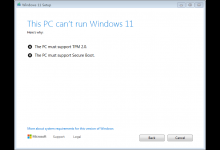
分享Win10电脑怎么查看是否支持TPM
最近随着Windows11系统的发布,不少小伙伴都在网络上找到了流出的镜像文件,但是在安装的时候出现了问题。其实大部分的问题就是我们的电脑缺少了TPM,那么我们怎么在Win10系统中查看自己的电脑是否支持Windows11系统呢?首先我们在键盘上按住win R键,弹出运行框。然后我们在运行框中输入cmd命令。进入界面后,输入tpm.msc,如果用户的电脑有,则会显示生产厂商和版本号信息等。
- 下一篇
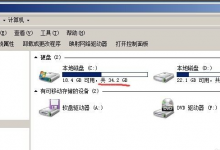
教你怎么使用硬盘安装win7系统
许多用户在使用电脑的时候经常会出现一些问题,通常都会选择重装电脑系统。硬盘安装就是其中之一,那么我们要怎么进行硬盘安装呢?1、第一步是准备工作下载win7系统镜像和nt6hddinstaller。下载驱动精灵万能网卡版,因为重装后可能系统不带驱动而不能上网。重装会删除C盘上所有数据。新手建议记下C盘的大小,把下载好的系统镜像和nt6hddinstaller放在C盘以外其他盘的根目录,
